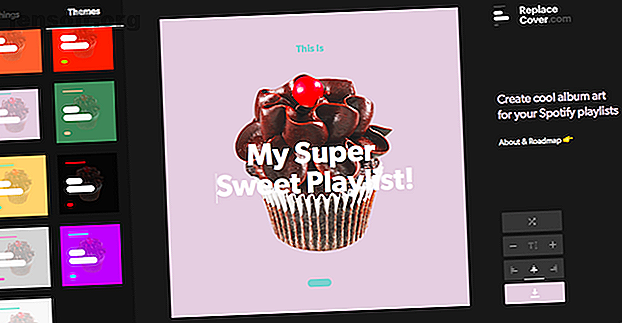
Hvordan lage det perfekte kunstverket for dine Spotify-spillelister
Annonse
Spillelister er en integrert del av Spotify-opplevelsen. Enten du har upåklagelig smak i musikk som krever å bli delt med verden, eller bare samler en samling for din kommende biltur, er den moderne blandingen det beste stedet å gjøre det.
Lås opp juksearket "Spotify Keyboard Shortcuts" for å låse opp!
Dette vil registrere deg på vårt nyhetsbrev
Skriv inn låsen for e-postSpotify-spillelister er enda bedre hvis du bruker ditt eget coverliste for spillelisten for å vise dem frem. Men hvordan gjør du dette?
I denne artikkelen viser vi deg hvordan du designer dine egne kunstverk, finner riktig Spotify-spillelistedekningsstørrelse, og oppdager om det er en spillelistedekksprodusent som vil lage dem for deg automatisk.
Bruk en Spotify Playlist Cover Maker
For det første, hvis du bare vil ha en rask og enkel løsning, kan du generere kunstverkene dine ved hjelp av Spotify-spillelistens omslagsprodusent på ReplaceCover.com. Det tar bare noen minutter å lage noe som ser ganske smart ut.

Bare last opp siden, og gjør deretter følgende:
- Velg et bakgrunnsbilde fra fanen Ting til venstre.
- Klikk på Tema- fanen og velg et fargeskjema.
- Klikk teksten i forhåndsvisningsvinduet for albumkunst, og skriv inn spillelistetittelen.
- Bruk tekststørrelsen og tekstjusteringsknappene til høyre for å finjustere designet.
- Klikk på Last ned- knappen for å fullføre.
Dette vil laste ned et 600 x 600 piksler, som er en ideell spillelistestørrelse. Men selv om dette er for mye arbeid, klikker du bare på Tilfeldig- knappen til høyre for å bla gjennom en serie tilfeldige kombinasjoner av tema og bilde til du finner en du liker.
ReplaceCover.com er nyttig, men fortsatt ganske begrenset i sin nåværende form. Det er imidlertid verdt å holde øye med, ettersom nettstedets veikart antyder spennende funksjoner kommer til å bli lagt til i fremtiden.
Spotify-spillelistens omslagsstørrelse og andre ting å vite
Hvis du heller vil lage et eget Coverify-spillelistedeksel, er det enkelt å gjøre.
Du trenger ikke å være Photoshop-ekspert. Enhver grunnleggende grafikk-app som lar deg plassere tekst på et bilde og gjøre litt beskjæring, fungerer. En av de beste appene for grafisk design er Canva. Den kjøres i hvilken som helst nettleser og har en ferdig laget CD Cover-mal som du kan bruke for å komme i gang.

Det er noen få regler du må følge når du lager spillelistebildet:
- Bildet ditt skal være firkantet. Du kan bruke en annen form hvis du vil, men den blir beskåret kvadratisk når du laster opp den.
- Maksimal filstørrelse er 4 MB. Enhver større, og du må enten lagre det på nytt mens du slipper kvalitetsnivået, eller reduserer dimensjonene.
- Minste bildestørrelse på Spotify-spillelisten er 300 x 300 piksler. Det er bedre å gå utover dette for å sikre at bildet ikke risikerer å miste kvalitet på skjermer med veldig høy oppløsning. Det er ingen maksimal størrelse på spillelisten - bare hold filen under 4 MB.
- Filen må være en JPEG. Dette betyr at ting som gjennomsiktighet og animasjon er utenfor grensene.
Slik fullfører du spillelisten din:
- Legg til en tittel. Du har 100 tegn å leke med. Det er best å holde det kort og beskrivende slik at folk kan finne det i et søk. Ikke vær redd for å være bokstavelig. Bare fortell folk nøyaktig hva de får til.
- Ta med en beskrivelse. Dette kan være opptil 300 tegn langt, i et enkelt avsnitt og i ren tekst. Linjeavbrudd og HTML godtas ikke.
Slik designer du din egen Spotify Cover Art
Hovedprioriteten for spillelistekunst er å være tydelig i alle størrelser den vises på. Dette spenner fra en stor størrelse på skrivebordet, til et lite miniatyrbilde på telefonen.
Enkelhet er nøkkelen til dette: bildet skal ikke være for travelt, og hvis du bruker tekst, vil du ikke ha mer enn tre eller fire ord skrevet ut i en lesbar skrift.

Gå over til spillelister.net, så kan du se hundrevis av eksempler på spillelistekunst. Bare ved å skanne siden får du raskt en smak for hva som fungerer og hva som ikke fungerer.
Velg et fargeskjema
I en grad dikteres fargeskjemaet ditt av hvilket bilde du velger å bruke, men du kan huske på dette når du velger et bilde.
Spotify bruker et mørkt fargevalg. For maksimal effekt at du ikke vil at kunstverket skal smelte sammen, vil du at det skal skille seg ut. Å bruke lysere eller lysere farger vil hjelpe deg å gjøre dette.
Velg et bilde
Hoveddelen av kunstverket ditt vil være bildet ditt. De mest vellykkede bildene er de som inneholder et dominerende samlingspunkt og rikelig med negativt rom rundt det der du kan plassere teksten.
For å holde deg på høyre side av reglene må du ha tillatelse til å bruke det valgte bildet. Bruk en av disse gratis arkivbildesidene. 5 gratis bildesider for lovlig nedlasting av copyrightfrie bilder 5 Gratis bilder med bilder for å lovlig laste ned copyrightfrie bilder. Her er noen uvanlige aksjebildesider for copyrightfrie bilder som kan lastes ned lovlig. Les mer i stedet for å bare ta tak i noe fra Google Bilder.
Prøv å finne et bilde som representerer hva som er i spillelisten din. Så "50 Best Summer Anthems" -spillelisten din kan ha et bilde av en strand, "80 Hits of the 80's" kan være et bilde av en Walkman, og så videre.
Igjen, det å være bokstavelig er greit. Hvis noen skanner en side med søkeresultater, vil de bruke godt under et sekund på å se på hvert kunstverk. Du må få oppmerksomheten umiddelbart.

Et bilde som feil på den minimalistiske siden har en tendens til å fungere best. Hvis bildet er for opptatt, blir det uklart i mindre størrelser. Og hvis du prøver å legge tekst oppå en detaljert bakgrunn, vil det være vanskelig å lese.

Du trenger ikke å bruke et bilde i det hele tatt, selvfølgelig. Abstrakte kunstverk eller bare en flatfarget bakgrunn kan også være veldig effektive.
Velg en skrift
Fontvalg er en kunstform i seg selv. Når du velger en i dette tilfellet, kan du fokusere på to hovedprioriteringer:
- Den skal være leselig i alle størrelser. Manusfonter og sterkt stiliserte skrifter kan være vanskelig å lese på de beste tider, men spesielt i mindre størrelser. Tynne eller lette skrifter mangler også kontrast, noe som kan påvirke lesbarheten deres.
- Prøv å finne en font som gjenspeiler spillelistens innhold. Du trenger ikke å gå over bord med dette, men det er sikkert trygt å si at Death Metal-spillelisten din vil ha en annen font enn Disney-spillelisten din.

Det er mange steder å finne skrifter hvis du ikke vil begrense deg til de som følger med datamaskinens operativsystem. Sjekk ut disse nettstedene for å laste ned gratis skrifter. De 8 beste gratis fontnettstedene for gratis skrifttyper på nettet. De 8 beste gratis fontnettstedene for gratis skrifttyper på nettet. Ikke alle har råd til en lisensiert font. Disse nettstedene vil hjelpe deg å finne den perfekte gratis font for ditt neste prosjekt. Les mer .
Hvis du er i tvil, hold deg til det grunnleggende. Skrifter som Helvetica og Avenir er nøytrale allroundere, påvirkningsfonter er litt mer skrek og skrifttyper morsommere.
Hold antall ord på et minimum, og velg en farge og vekt som maksimerer kontrasten til bakgrunnen.
Bygg et merke
Har du mange spillelister du vil dele? Hvorfor ikke begynne å bruke kunstverkene dine for å utvikle ditt eget merke.

Hvis du vil bli anerkjent som en musikkkurator som er verdt å følge, trenger du ikke bare å lage spillelister, du må presentere dem på en tiltalende måte. Eksperimenter med noen få stiler med spillelistekunst, og når du finner en du liker, gjør du den til en mal.
Bruk en jevn type bilder, samme typografi, kanskje til og med lage din egen lille logo for å klaffe på dem. Ganske snart ser din brukerside veldig profesjonell ut.
Slik laster du opp spillelistekunst
Med spillelistekunstene dine som er designet og klare, må du nå laste det opp. I skrivende stund kan du bare gjøre dette i Spotify-desktop-appen - mobil støttes ikke ennå.

Prosessen er enkel. Åpne spillelisten din og klikk på standardbildene som allerede er lagt til. Neste, fyll ut Navn og beskrivelse, klikk deretter Velg bilde og velg filen der du lagret den på datamaskinen din.
Du kan når som helst fjerne eller endre kunstverket.
Hvordan dele dine Spotify-spillelister
Til slutt må du dele den ferdige spillelisten. Spotify har noen få delingsalternativer innebygd:
- Del - Del spillelisten direkte til sosiale mediekanaler.
- Kopier spillelistelink - gir deg en kobling som du kan sende til enkeltpersoner via e-post eller en meldingsapp. Det åpnes i en nettleser.
- Kopier Spotify URL - En delbar kobling som vil åpne i Spotify-appen når du klikker på den (så lenge mottakeren har appen installert).
- Kopier innebygd kode - et lite stykke HTML-kode som lar deg legge inn spillelisten din på nettstedet ditt.
Du kan også stille spillelister til å være samarbeidsvillige, der andre brukere kan legge til dem, eller private hvis du ikke vil dele dem.
I tillegg kan du dele spillelistene dine online på andre steder. Playlists.net lar deg laste opp spillelistene dine, der de kan sees av millioner av mennesker. Sjekk også ut forskjellige Reddit-samfunn, spesielt / r / Spotify.
For flere tips om deling av Spotify-spillelister, pluss mye mer, sjekk guiden vår for å administrere dine Spotify-spillelister 8 Nifty tips for å administrere dine Spotify-spillelister 8 Nifty tips for å administrere dine Spotify-spillelister Spillelister er en kjernekomponent i Spotify. Å administrere dine Spotify-spillelister er imidlertid ikke så enkelt eller greit som det kan være, så vi har satt sammen en liste med tips som kan hjelpe. du. Les mer .
Utforsk mer om: Spilleliste, Spotify.

